WordPress mobile lento? Impostiamo correttamente LiteSpeed Cache!
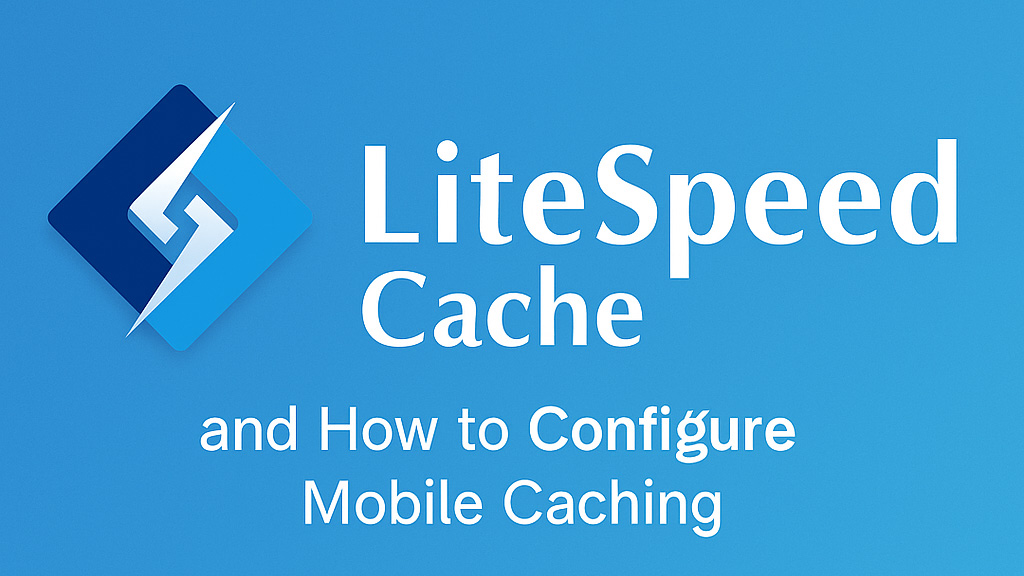
La lentezza di WordPress per dispositivi mobili ti sta facendo impazzire? Configuriamo LiteSpeed Cache nel modo giusto!
Un sito WordPress mobile lento può essere un vero grattacapo. I visitatori abbandoneranno il sito, il posizionamento su Google ne risentirà e le conversioni crolleranno. Sebbene i temi WordPress moderni siano in genere responsive, adattandosi perfettamente a qualsiasi dimensione dello schermo, una configurazione errata della cache, soprattutto in un plugin potente come LiteSpeed Cache, può effettivamente peggiorare il problema. Molti utenti abilitano erroneamente l'opzione separata per la cache mobile, sperando in un aumento di velocità, ma questo spesso porta a più danni che benefici.
Immergiamoci in perché abilitare la memorizzazione nella cache mobile in LiteSpeed Cache è solitamente una cattiva idea e, cosa ancora più importante, come configurarlo correttamente per un'esperienza mobile ultraveloce!
Le insidie prestazionali dell'abilitazione della memorizzazione nella cache mobile
Quando attivi l'opzione cache mobile in LiteSpeed, il plugin crea e gestisce due versioni distinte della cache del tuo sito: una per desktop e un'altra specifica per dispositivi mobili. Questa funzionalità apparentemente utile spesso si ritorce contro di te, causando:
- Raddoppia il carico del server: Ogni singola pagina del tuo sito viene memorizzata nella cache due volte, sovraccaricando inutilmente le risorse del tuo server.
- Riscaldamento della cache sbilanciato: I visitatori da dispositivi mobili surriscaldano la cache, mentre gli utenti desktop incontrano spesso pagine fredde e lente. Questa esperienza incoerente frustra gli utenti e compromette le metriche di performance complessive.
- Punteggi Google PageSpeed più bassi: Google valuta le prestazioni medie del tuo sito nel tempo. Quei temuti crash della cache per gli utenti desktop abbasseranno i tuoi punteggi, in particolare i Core Web Vitals, fondamentali per la tua navigazione.
- Incubi confusi sulla gestione della cache: La gestione di due cache separate aumenta significativamente il rischio di incongruenze nel layout, di contenuti obsoleti forniti a utenti diversi e di problemi di debug generali.
La soluzione giusta: impostare LiteSpeed Cache per una velocità mobile ottimale (senza memorizzazione nella cache separata)
Dimenticatevi del comando separato per la cache mobile! Ecco due metodi sicuri ed efficaci per configurare LiteSpeed Cache e ottenere un sito WordPress mobile velocissimo utilizzando una cache unificata:
Metodo 1: Ripristino rapido e pulito della configurazione
Con questo metodo puoi partire da zero, disabilitando la cache mobile senza lasciare impostazioni residue:
- Vai a Cache LiteSpeed nella dashboard di amministrazione di WordPress e seleziona Impostazioni predefinite.
- Scegli il Predefinito di baseIn questo modo verranno ripristinate molte impostazioni predefinite di sicurezza.
- Vai al Cassetta degli attrezzi scheda e seleziona Esportazione/importazione.
- Clic Esportare per scaricare il file di configurazione corrente di LiteSpeed Cache (a
.datafile). - Apri il file scaricato
.datafile in un editor di testo. - Cerca la riga:
"cache-mobile",true - Cambialo in:
"cache-mobile",false - Salva la modifica
.datafile. - Tornando all'amministrazione di WordPress, su Esportazione/importazione scheda in LiteSpeed Cache, fai clic Importare e carica la versione modificata
.datafile.
✅ Congratulazioni! Ora hai configurato LiteSpeed Cache con la cache mobile definitivamente disabilitata, pronta per la configurazione manuale per ottenere le massime prestazioni.
Metodo 2: Configurazione manuale per il controllo finale
Per chi preferisce un controllo granulare su ogni impostazione, seguire questi passaggi:
- Vai a Cache LiteSpeed > Cache e garantire la Abilita cache mobile casella di controllo nella Impostazioni generali la scheda è non selezionato.
- Vai a Cache LiteSpeed > Ottimizzare e abilitare Minimizza CSS, Minimizza JS, E Minimizza HTML.
- Considerare l'abilitazione Ottimizzazione degli ospiti e/o configurazione CSS critico generazione per una migliore velocità di rendering.
- Vai a Cache LiteSpeed > Cache del browser e abilitarlo, impostando valori TTL (Time To Live) appropriati per diversi tipi di file.
- È fondamentale lasciare disattivate tutte le altre opzioni di ottimizzazione che menzionano o implicano la separazione tra dispositivi mobili e desktop. L'obiettivo è una cache unificata che serva in modo efficiente tutti i dispositivi.
Questo approccio garantisce una cache unica e coerente per tutti i dispositivi, il che si traduce in velocità prevedibile, minori problemi di compatibilità e un'esperienza utente più fluida su tutti i dispositivi.
Nota importante: Anche dopo aver selezionato l'impostazione predefinita "Consigliata" e aver deselezionato l'opzione cache mobile, LiteSpeed potrebbe comunque conservare alcune impostazioni della cache mobile nella memoria interna. Esportare e reimportare il file di configurazione (Metodo 1) è spesso il modo più affidabile per assicurarsi che sia completamente disabilitata.
Preoccupato per la velocità del tuo cellulare? Richiedi un controllo gratuito!
Non lasciare che una cache mal configurata rallenti il tuo sito WordPress mobile. Esegui il nostro test di velocità del sito web gratuito su [link al tuo test di velocità gratuito qui] e ricevi un report chiaro e di facile comprensione su cosa ostacola le tue prestazioni e come risolverlo, inclusi consigli di esperti sulle impostazioni di LiteSpeed Cache.
Controlla subito il tuo sito!
SpeedWP Pro: Ti aiutiamo a ottenere la giusta velocità per WordPress.
